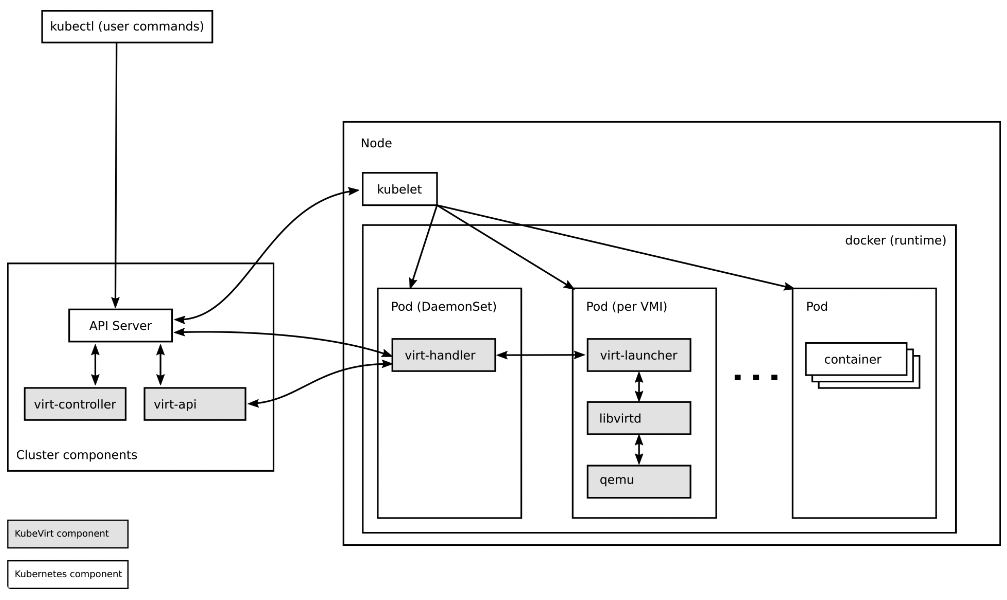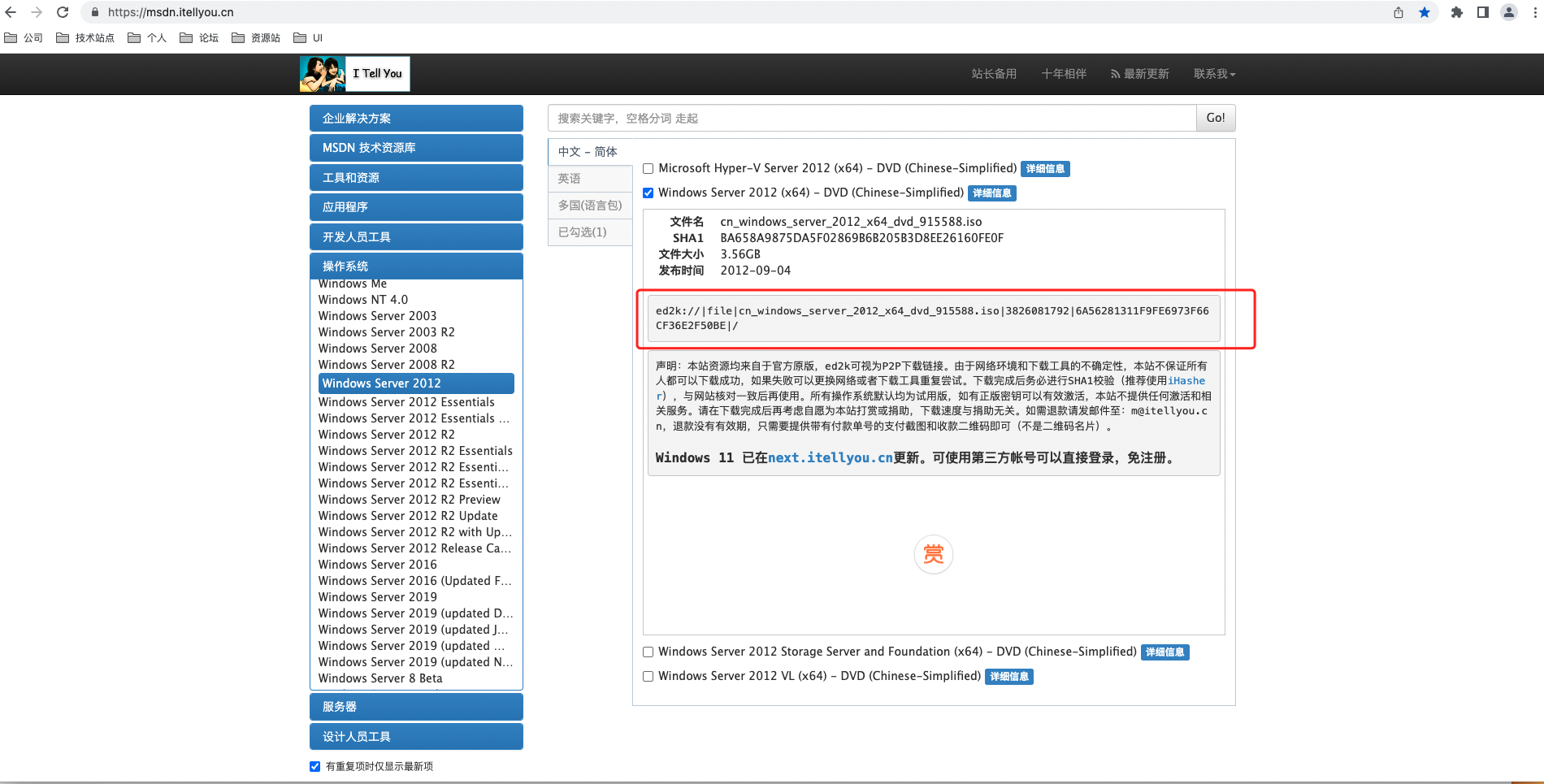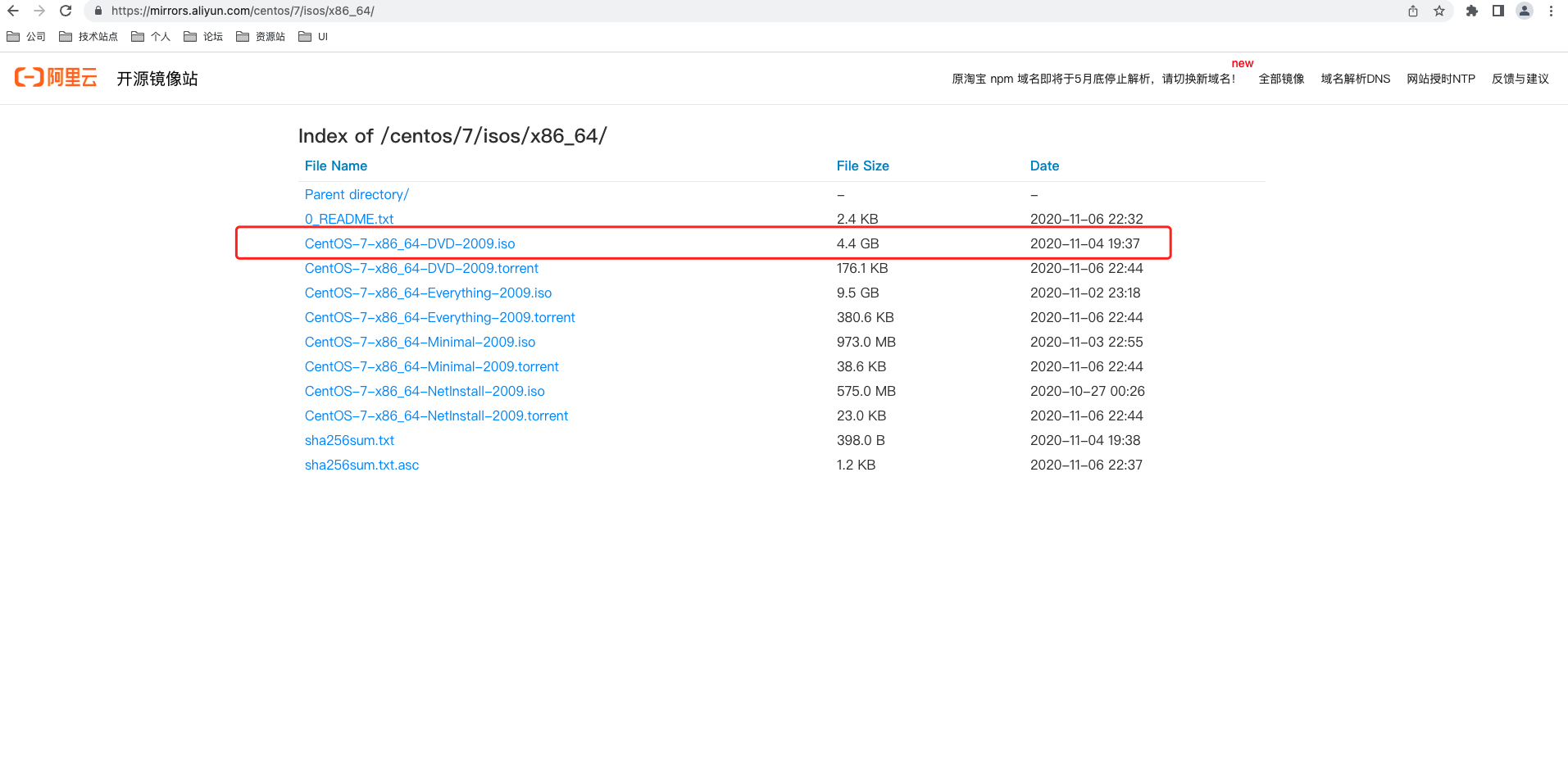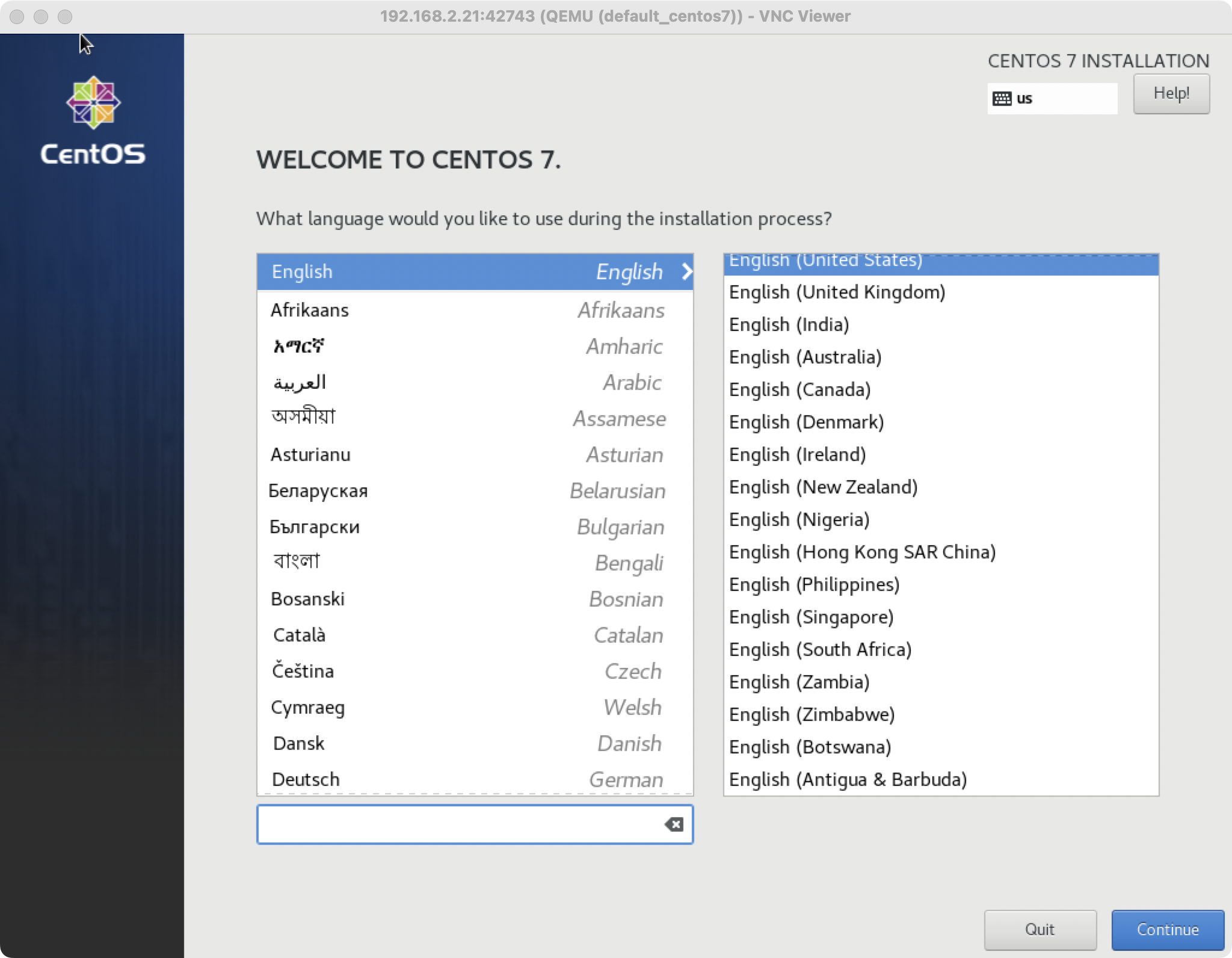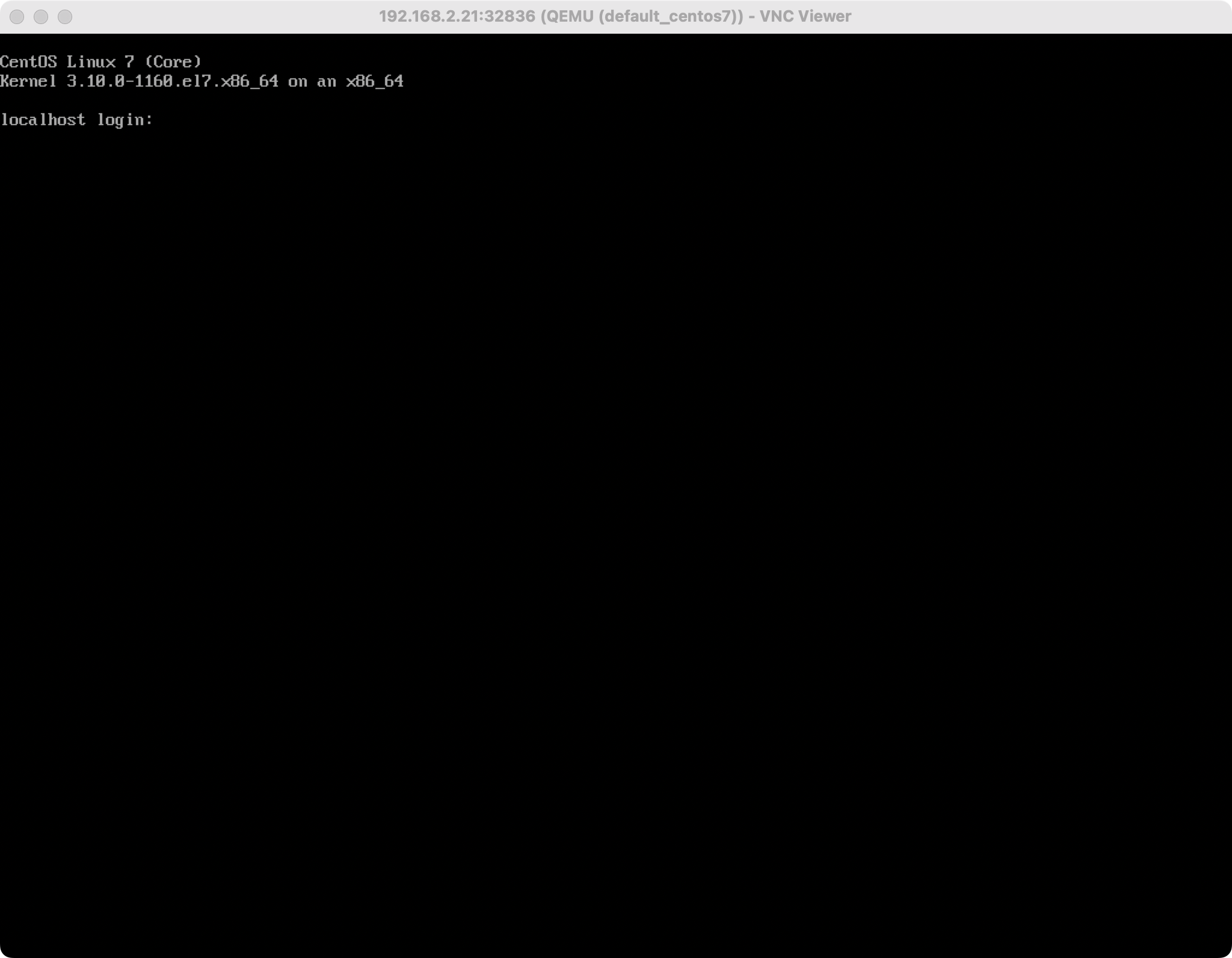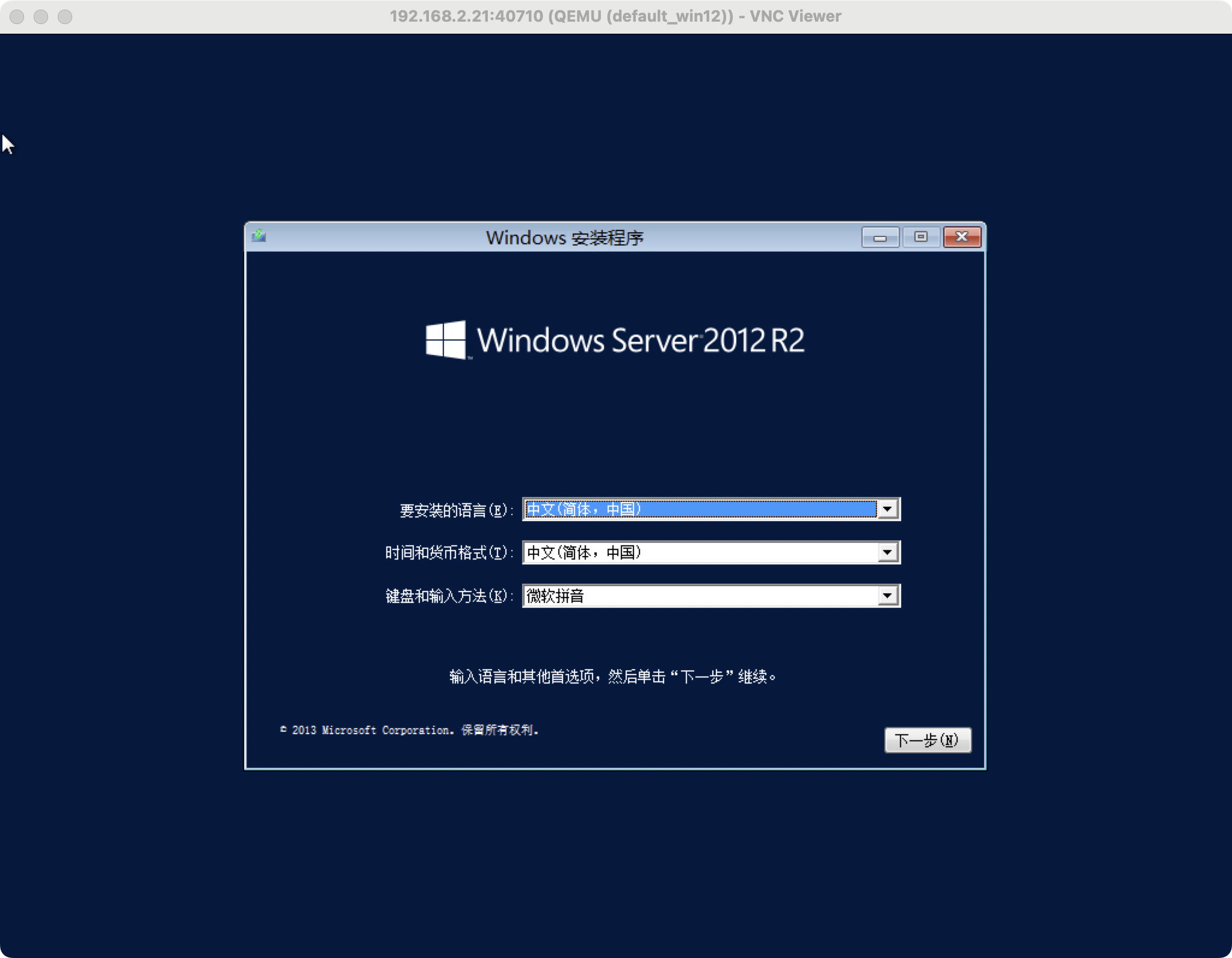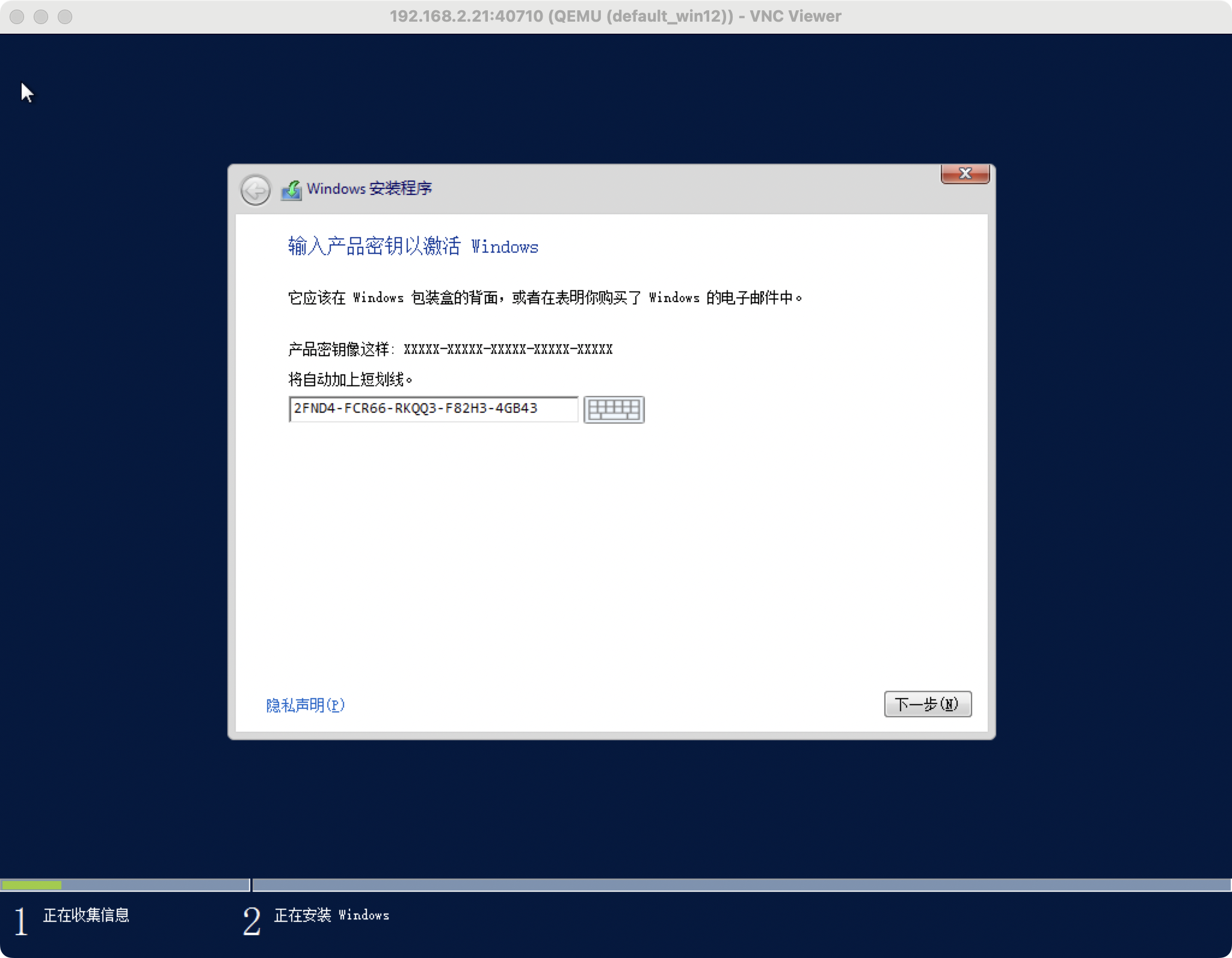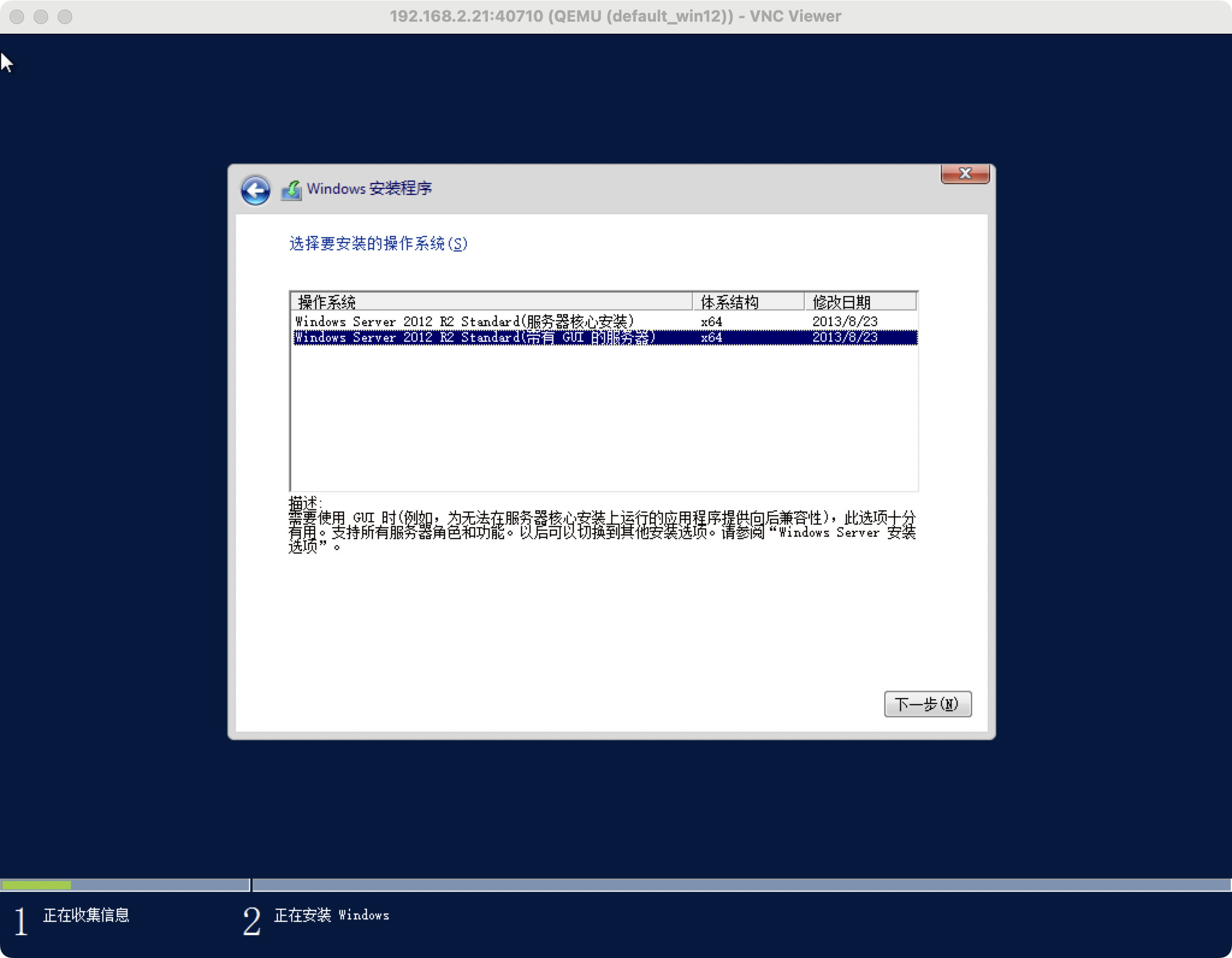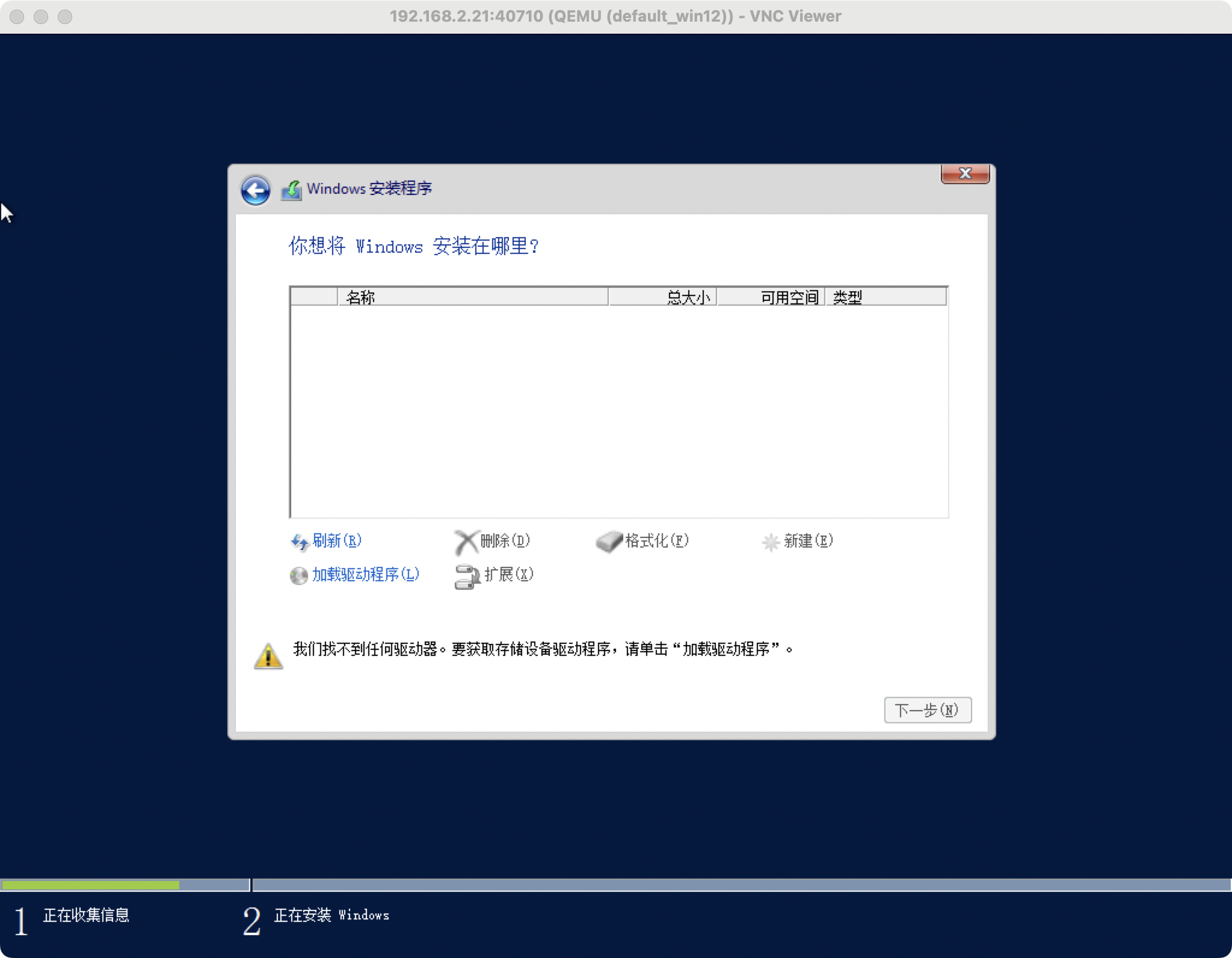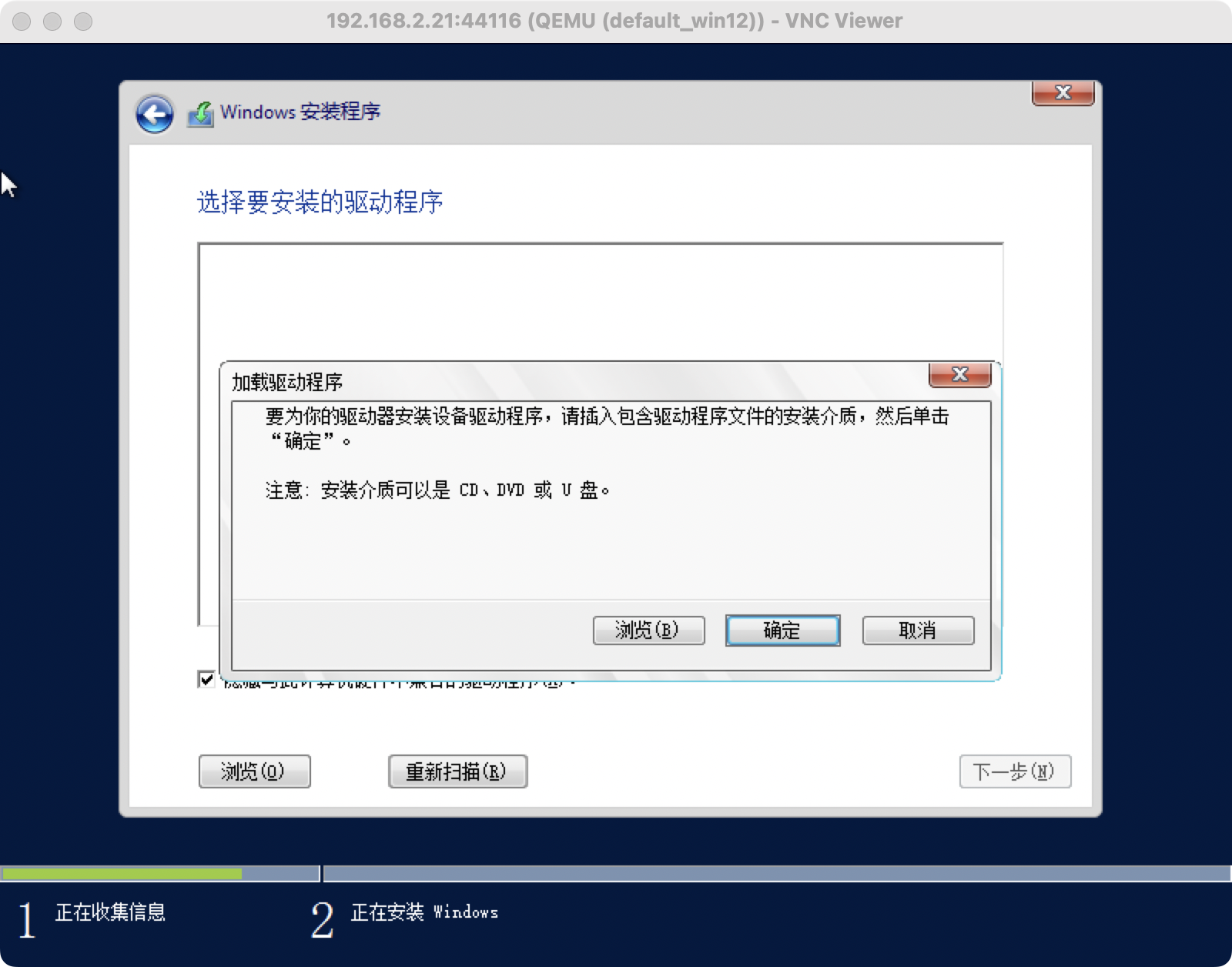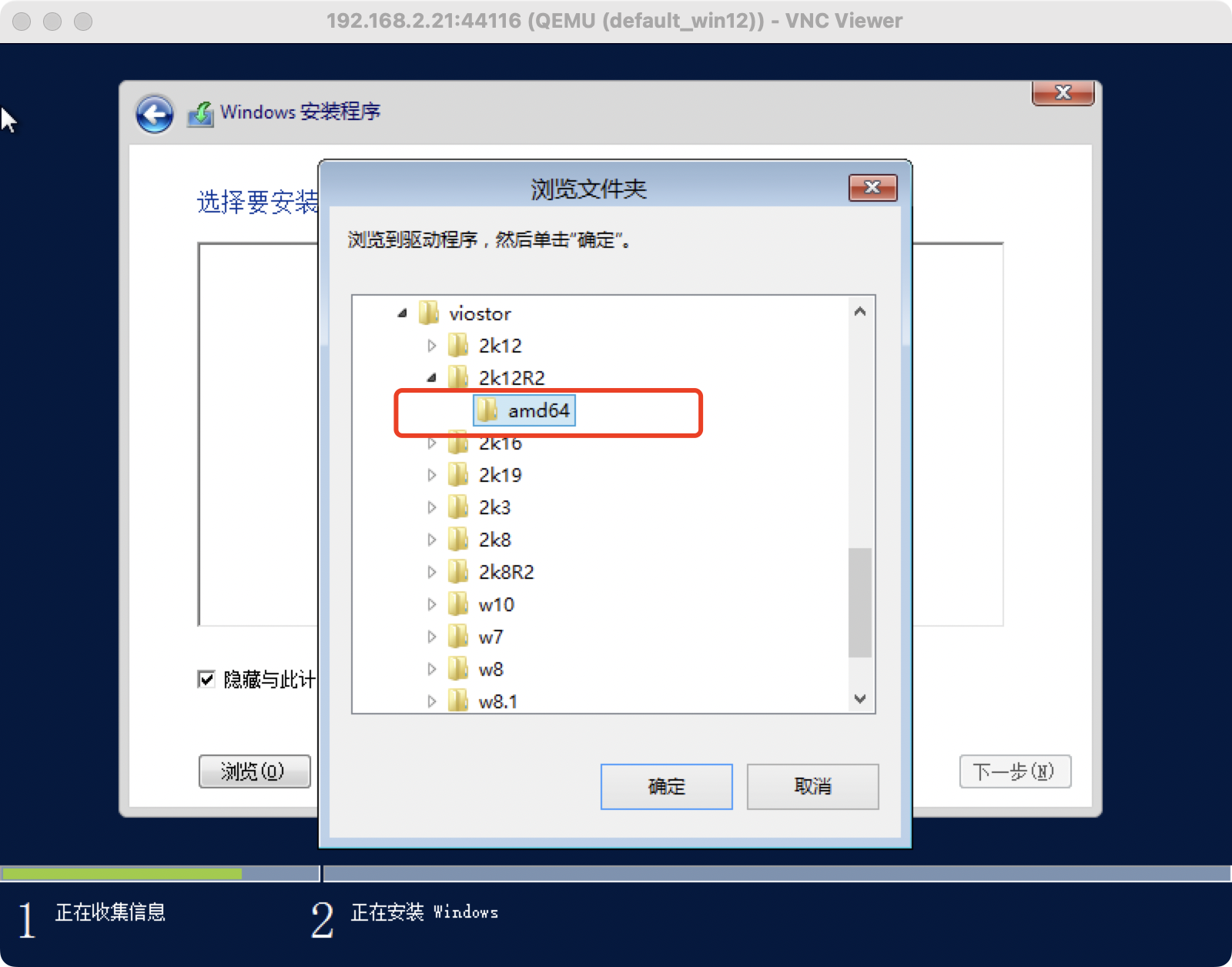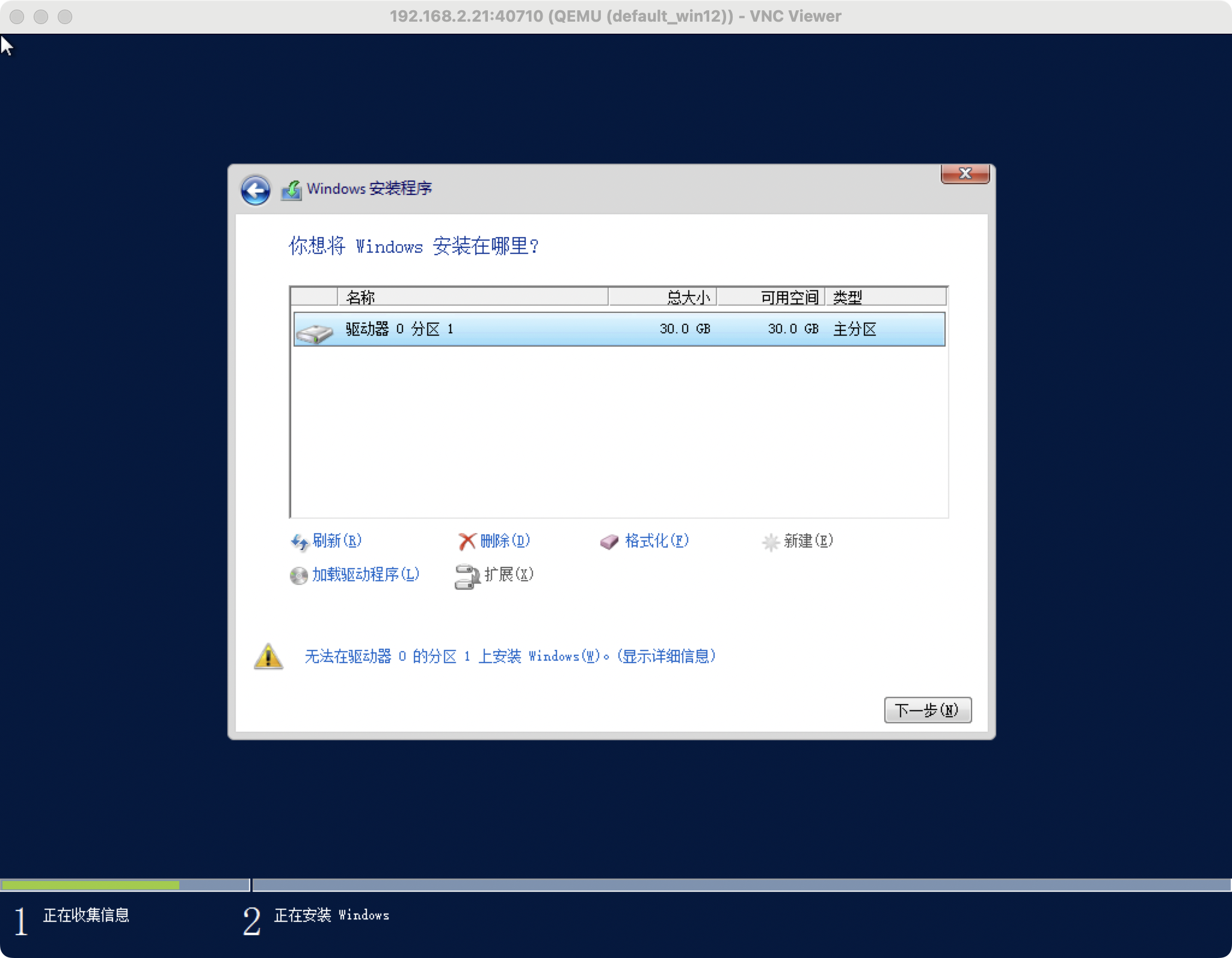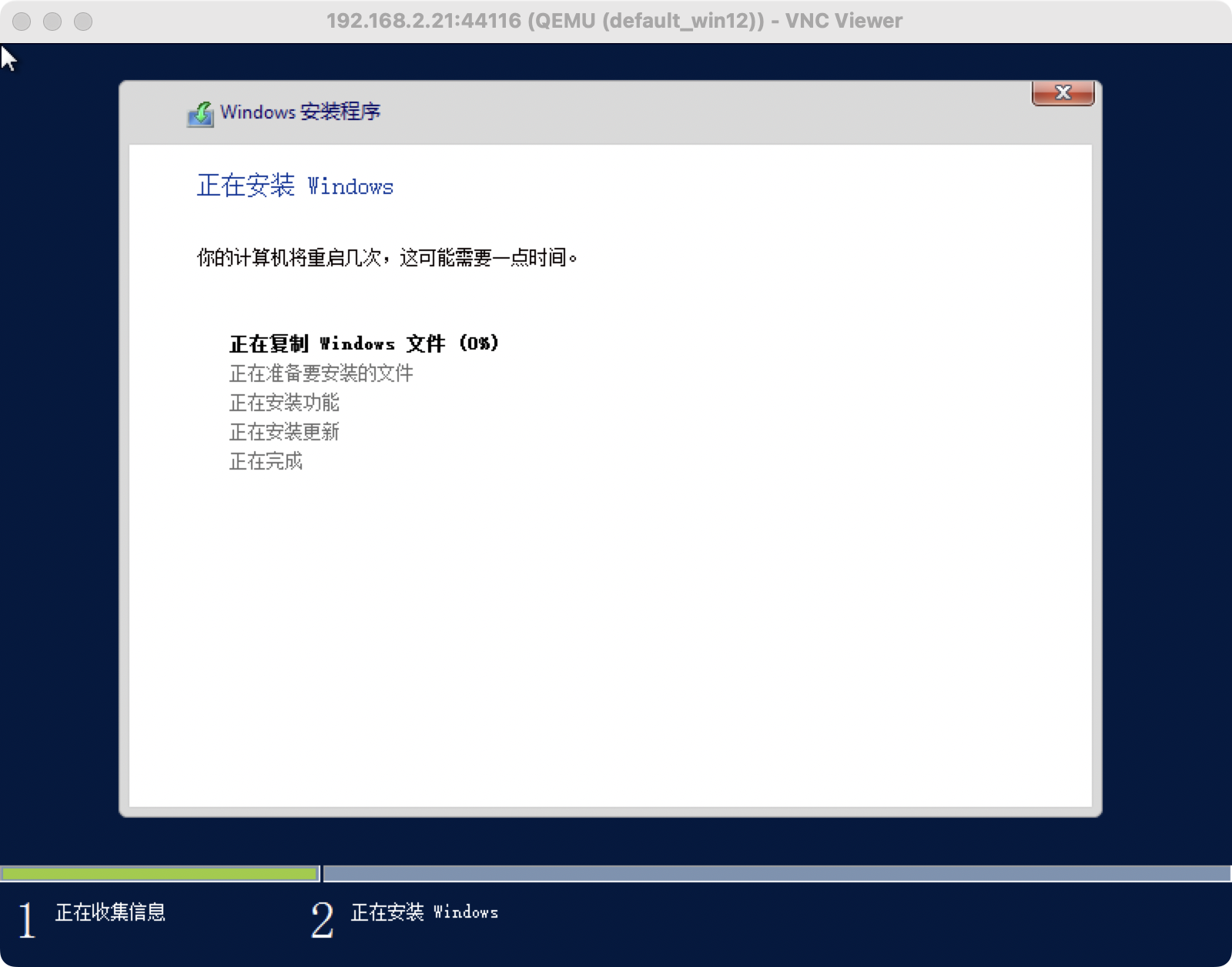什么是 KubeVirt
KubeVirt 作为 Red Hat 公司的开源项目,它可以让用户以容器的方式来管理虚拟机。
Kubevirt 主要实现了下面几种资源,以实现对虚拟机的管理:
- VirtualMachineInstance(VMI) : 类似于 kubernetes Pod,是管理虚拟机的最小资源。一个 VirtualMachineInstance 对象即表示一台正在运行的虚拟机实例,包含一个虚拟机所需要的各种配置。
- VirtualMachine(VM): 为群集内的 VirtualMachineInstance 提供管理功能,例如开机/关机/重启虚拟机,确保虚拟机实例的启动状态,与虚拟机实例是 1:1 的关系,类似与 spec.replica 为 1 的 StatefulSet。
- VirtualMachineInstanceReplicaSet : 类似 ReplicaSet,可以启动指定数量的 VirtualMachineInstance,并且保证指定数量的 VirtualMachineInstance 运行,可以配置 HPA。
KubeVirt 架构图

- virt-api : 负责提供一些 KubeVirt 特有的 api,像是 console, vnc, startvm, stopvm 等,工具 virtctl 会直接和该组件通讯
- virt-controller : 管理和监控 VMI 对象及其关联的 Pod,对其状态进行更新。
- virt-handler : 以 DaemonSet 运行在每一个节点上,监听 VMI 的状态向上汇报,管理 VMI 的生命周期。
- virt-launcher : 以 Pod 方式运行,每个 VMI Object 都会对应一个 virt-launcher Pod,容器内有单独的 libvirtd,用于启动和管理虚拟机。
准备
系统环境
首先需要安装有一套可用的 k8s 环境,本地的环境如下:
| 主机名 |
系统 |
配置 |
ip 地址 |
角色 |
| k8s-master |
CentOS7 |
2 core 8G, 两块 100 硬盘 |
192.168.2.21 |
master,glusterfs,heketi,helm |
| k8s-node1 |
CentOS7 |
2 core 8G , 两块 100 硬盘 |
192.168.2.22 |
node,gluster |
| k8s-node2 |
CentOS7 |
2 core 8G , 两块 100 硬盘 |
192.168.2.23 |
node,gluster |
| k8s-virt |
CentOS7 |
4 core 8G , 两块 100 硬盘 |
192.168.2.24 |
node,gluster,kvm |
修改主机
升级 k8s-virt 节点内核,可以参考CentOS7 升级内核
升级完成后:
1
2
|
$ uname -r
5.18.2-1.el7.elrepo.x86_64
|
将 k8s-virt 加入 gluster 集群,可以参考gluster 配置
安装 containerd 和 kubelet,可以参考部署 containerd
k8s-virt 加入 k8s 集群,先获取 token,在 k8s-master 直接命令
1
2
|
$ kubeadm token create --print-join-command
kubeadm join 192.168.2.21:6443 --token ysrnjl.j78kztr0k1dwpwt6 --discovery-token-ca-cert-hash sha256:3496a635ca78755b032c077ff7bcf27b070868b78ff8058c412575f4127bccaa
|
在 k8s-virt 上执行命令
1
|
kubeadm join 192.168.2.21:6443 --token ysrnjl.j78kztr0k1dwpwt6 --discovery-token-ca-cert-hash sha256:3496a635ca78755b032c077ff7bcf27b070868b78ff8058c412575f4127bccaa
|
安装 KubeVirt
安装 libvirt 和 qemu
1
|
yum install -y qemu-kvm libvirt virt-install bridge-utils
|
查看节点是否支持 kvm 虚拟机化
1
2
3
4
5
6
7
8
9
10
11
12
13
14
15
16
17
18
19
|
$ virt-host-validate qemu
QEMU: 正在检查 for hardware virtualization : PASS
QEMU: 正在检查 if device /dev/kvm exists : PASS
QEMU: 正在检查 if device /dev/kvm is accessible : PASS
QEMU: 正在检查 if device /dev/vhost-net exists : PASS
QEMU: 正在检查 if device /dev/net/tun exists : PASS
QEMU: 正在检查 for cgroup 'memory' controller support : PASS
QEMU: 正在检查 for cgroup 'memory' controller mount-point : PASS
QEMU: 正在检查 for cgroup 'cpu' controller support : PASS
QEMU: 正在检查 for cgroup 'cpu' controller mount-point : PASS
QEMU: 正在检查 for cgroup 'cpuacct' controller support : PASS
QEMU: 正在检查 for cgroup 'cpuacct' controller mount-point : PASS
QEMU: 正在检查 for cgroup 'cpuset' controller support : PASS
QEMU: 正在检查 for cgroup 'cpuset' controller mount-point : PASS
QEMU: 正在检查 for cgroup 'devices' controller support : PASS
QEMU: 正在检查 for cgroup 'devices' controller mount-point : PASS
QEMU: 正在检查 for cgroup 'blkio' controller support : PASS
QEMU: 正在检查 for cgroup 'blkio' controller mount-point : PASS
QEMU: 正在检查 for device assignment IOMMU support : WARN (No ACPI DMAR table found, IOMMU either disabled in BIOS or not supported by this hardware platform)
|
如果不支持,则让 Kubevirt 使用软件虚拟化:
1
2
|
kubectl create namespace kubevirt
kubectl create configmap -n kubevirt kubevirt-config --from-literal debug.useEmulation=true
|
部署 KubeVirt
部署最新版本的 KubeVirt
1
2
3
|
export VERSION=$(curl -s https://api.github.com/repos/kubevirt/kubevirt/releases | grep tag_name | grep -v -- '-rc' | head -1 | awk -F': ' '{print $2}' | sed 's/,//' | xargs)
kubectl apply -f https://github.com/kubevirt/kubevirt/releases/download/${VERSION}/kubevirt-operator.yaml
kubectl apply -f https://github.com/kubevirt/kubevirt/releases/download/${VERSION}/kubevirt-cr.yaml
|
查看命令执行结果
1
2
3
4
5
6
7
8
9
10
11
12
|
$ kubectl get pods -n kubevirt
NAME READY STATUS RESTARTS AGE
virt-api-59d4c5cb49-6b2r2 1/1 Running 1 (82m ago) 82m
virt-api-59d4c5cb49-d9w4z 1/1 Running 1 (82m ago) 82m
virt-controller-8684f9db98-d6w6p 1/1 Running 0 82m
virt-controller-8684f9db98-hrkjg 1/1 Running 0 82m
virt-handler-2hfxz 1/1 Running 0 82m
virt-handler-4vk84 1/1 Running 0 82m
virt-handler-qg4qt 1/1 Running 0 82m
virt-handler-qnzsh 1/1 Running 0 82m
virt-operator-5fcd4ff76f-47n27 1/1 Running 0 84m
virt-operator-5fcd4ff76f-kq4h8 1/1 Running 0 84m
|
部署 CDI
CDI (Containerized Data Importer) 可以使用 PVC 作为 KubeVirt VM 磁盘,建议同时安装:
1
2
3
|
export VERSION=$(curl -s https://github.com/kubevirt/containerized-data-importer/releases | grep -o "v[0-9]\.[0-9]*\.[0-9]*" | head -1)
kubectl create -f https://github.com/kubevirt/containerized-data-importer/releases/download/$VERSION/cdi-operator.yaml
kubectl create -f https://github.com/kubevirt/containerized-data-importer/releases/download/$VERSION/cdi-cr.yaml
|
安装 virtctl 工具
virtctl 工具可以直接用来操作虚拟机,执行以下命令下载
1
2
3
|
export VERSION=$(curl -s https://api.github.com/repos/kubevirt/kubevirt/releases | grep tag_name | grep -v -- '-rc' | head -1 | awk -F': ' '{print $2}' | sed 's/,//' | xargs)
curl -L -o /usr/local/bin/virtctl https://github.com/kubevirt/kubevirt/releases/download/$VERSION/virtctl-$VERSION-linux-amd64
chmod +x /usr/local/bin/virtctl
|
创建虚拟机
准备系统镜像
这里推荐一个 windows 系统镜像站 https://msdn.itellyou.cn/,下载 windows 2012 R2

下载 CentOS7 镜像,选择阿里云镜像站 https://mirrors.aliyun.com/centos/7/isos/x86_64/

安装 CentOS7 虚拟机
KubeVirt 可以使用 PVC 作为后端磁盘,使用 filesystem 类型的 PVC 时,默认使用的时 /disk.img 这个镜像,用户可以将镜像上传到 PVC,
在创建 VMI 时使用此 PVC。使用这种方式需要注意下面几点:
- 一个 PVC 只允许存在一个镜像,只允许一个 VMI 使用,要创建多个 VMI,需要上传多次
- /disk.img 的格式必须是 RAW 格式
CDI 提供了使用使用 PVC 作为虚拟机磁盘的方案,在虚拟机启动前通过下面方式填充 PVC:
- 通过 URL 导入虚拟机镜像到 PVC,URL 可以是 http 链接,s3 链接
- Clone 一个已经存在的 PVC
- 通过 container registry 导入虚拟机磁盘到 PVC,需要结合 ContainerDisk 使用
- 通过客户端上传本地镜像到 PVC
通过命令行 virtctl,结合 CDI 项目,可以上传本地镜像到 PVC 上,支持的镜像格式有:
- .img
- .qcow2
- .iso
- 压缩为 .tar,.gz,.xz 格式的上述镜像
上传镜像文件
1
2
3
4
5
6
7
8
9
10
11
12
13
|
$ export CDI_PROXY=`kubectl -n cdi get svc -l cdi.kubevirt.io=cdi-uploadproxy -o go-template --template='{{ (index .items 0).spec.clusterIP }}'`
$ virtctl image-upload --image-path='/root/iso/CentOS-7-x86_64-DVD-2009.iso' --pvc-name=iso-centos7 --pvc-size=5G --uploadproxy-url=https://$CDI_PROXY --insecure --wait-secs=240
PVC default/iso-centos7 not found
PersistentVolumeClaim default/iso-centos7 created
Waiting for PVC iso-centos7 upload pod to be ready...
Pod now ready
Uploading data to https://10.98.254.51
4.39 GiB / 4.39 GiB [=============================================================================================================================================================] 100.00% 3m43s
Uploading data completed successfully, waiting for processing to complete, you can hit ctrl-c without interrupting the progress
Processing completed successfully
Uploading /root/iso/CentOS-7-x86_64-DVD-2009.iso completed successfully
|
参数说明:
- –image-path : 操作系统镜像路径。
- –pvc-name : 指定存储操作系统镜像的 PVC,这个 PVC 不需要提前准备好,镜像上传过程中会自动创建。
- –pvc-size : PVC 大小,根据操作系统镜像大小来设定,一般略大一个 G 就行。
- –uploadproxy-url : cdi-uploadproxy 的 Service IP,可以通过命令
kubectl -n cdi get svc -l cdi.kubevirt.io=cdi-uploadproxy 来查看。
KubeVirt 支持 HostDisk
1
2
3
4
5
6
7
8
9
10
|
$ kubectl edit kubevirt kubevirt -n kubevirt
...
spec:
configuration:
developerConfiguration:
featureGates:
- DataVolumes
- LiveMigration
- HostDisk
...
|
CentOS7 虚拟机的模板文件
1
2
3
4
5
6
7
8
9
10
11
12
13
14
15
16
17
18
19
20
21
22
23
24
25
26
27
28
29
30
31
32
33
34
35
36
37
38
39
40
41
42
43
44
45
46
47
48
49
50
51
52
|
cat > kubevirt-centos7.yaml << EOF
apiVersion: kubevirt.io/v1alpha3
kind: VirtualMachine
metadata:
name: centos7
spec:
running: false
template:
metadata:
labels:
kubevirt.io/domain: centos7
spec:
domain:
cpu:
cores: 1
devices:
disks:
- bootOrder: 1
cdrom:
bus: sata
name: cdromiso
- disk:
bus: virtio
name: harddrive
- cdrom:
bus: sata
name: virtiocontainerdisk
interfaces:
- masquerade: {}
model: e1000
name: default
machine:
type: q35
resources:
requests:
memory: 2G
networks:
- name: default
pod: {}
volumes:
- name: cdromiso
persistentVolumeClaim:
claimName: iso-centos7
- name: harddrive
hostDisk:
capacity: 30Gi
path: /data/disk.img
type: DiskOrCreate
- containerDisk:
image: kubevirt/virtio-container-disk
name: virtiocontainerdisk
EOF
|
这里用到了 3 个 Volume:
- cdromiso : 提供操作系统安装镜像,即上文上传镜像后生成的 PVC iso-centos7。
- harddrive : 虚拟机使用的磁盘,即操作系统就会安装在该磁盘上。这里选择 hostDisk 直接挂载到宿主机以提升性能,如果使用分布式存储则体验非常不好。
- containerDisk : 由于 Windows 默认无法识别 raw 格式的磁盘,所以需要安装 virtio 驱动。 containerDisk 可以将打包好 virtio 驱动的容器镜像挂载到虚拟机中。
关于网络部分,spec.template.spec.networks 定义了一个网络叫 default,这里表示使用 Kubernetes 默认的 CNI。spec.template.spec.domain.devices.interfaces 选择定义的
网络 default,并开启 masquerade,以使用网络地址转换 (NAT) 来通过 Linux 网桥将虚拟机连接至 Pod 网络后端。
使用模板文件
1
|
kubectl apply -f kubevirt-centos7.yaml
|
启动虚拟机
启动 vnc 代理
1
2
3
4
|
$ virtctl vnc centos7 --proxy-only --address=0.0.0.0
{"port":42743}
{"component":"","level":"info","msg":"connection timeout: 1m0s","pos":"vnc.go:153","timestamp":"2022-06-07T10:06:11.066704Z"}
{"component":"","level":"info","msg":"VNC Client connected in 7.866330333s","pos":"vnc.go:166","timestamp":"2022-06-07T10:06:18.933070Z"}
|
执行完上面的命令后,就会打开本地的 VNC 客户端连接到虚拟机

直接下一步直到完成即可
安装完成重启后虚拟机依旧会从 cdrom 启动,修改 vm
1
2
|
virtctl stop centos7
kubectl edit virtualmachine.kubevirt.io/centos7
|
设硬盘为第一启动项
1
2
3
4
5
6
7
8
9
10
11
12
|
...
devices:
disks:
- bootOrder: 2
cdrom:
bus: sata
name: cdromiso
- bootOrder: 1
disk:
bus: virtio
name: harddrive
...
|
修改完成,重启虚拟机
centos7 虚拟机启动正常

安装 Windows2012 虚拟机
上传 windows2012 镜像
1
2
3
4
5
6
7
8
9
10
11
12
|
$ virtctl image-upload --image-path='/root/iso/cn_windows_server_2012_r2_x64_dvd_2707961.iso' --pvc-name=iso-win12 --pvc-size=5G --uploadproxy-url=https://$CDI_PROXY --insecure --wait-secs=240
PVC default/iso-win12 not found
PersistentVolumeClaim default/iso-win12 created
Waiting for PVC iso-win12 upload pod to be ready...
Pod now ready
Uploading data to https://10.98.254.51
4.11 GiB / 4.11 GiB [=============================================================================================================================================================] 100.00% 3m54s
Uploading data completed successfully, waiting for processing to complete, you can hit ctrl-c without interrupting the progress
Processing completed successfully
Uploading /root/iso/cn_windows_server_2012_r2_x64_dvd_2707961.iso completed successfully
|
虚拟机配置文件 kubevirt-win12.yaml
1
2
3
4
5
6
7
8
9
10
11
12
13
14
15
16
17
18
19
20
21
22
23
24
25
26
27
28
29
30
31
32
33
34
35
36
37
38
39
40
41
42
43
44
45
46
47
48
49
50
51
52
53
54
55
56
57
58
59
60
61
62
63
64
65
66
67
68
69
70
71
72
73
74
75
76
|
cat > kubevirt-win12.yaml << EOF
apiVersion: kubevirt.io/v1
kind: VirtualMachine
metadata:
name: win12
spec:
running: false
template:
metadata:
labels:
kubevirt.io/domain: win12
kubevirt.io/os: win2k12r2
spec:
domain:
clock:
timer:
hpet:
present: false
hyperv: {}
pit:
tickPolicy: delay
rtc:
tickPolicy: catchup
utc: {}
cpu:
cores: 2
devices:
disks:
- bootOrder: 1
cdrom:
bus: sata
name: cdromiso
- disk:
bus: virtio
name: harddrive
- cdrom:
bus: sata
name: virtiocontainerdisk
interfaces:
- masquerade: {}
model: e1000
name: default
features:
acpi: {}
apic: {}
hyperv:
relaxed: {}
spinlocks:
spinlocks: 8191
vapic: {}
smm: {}
firmware:
bootloader:
efi:
secureBoot: true
machine:
type: q35
resources:
requests:
memory: 2G
networks:
- name: default
pod: {}
volumes:
- name: cdromiso
persistentVolumeClaim:
claimName: iso-win12
- name: harddrive
hostDisk:
capacity: 30Gi
path: /data/win12.img
type: DiskOrCreate
- containerDisk:
image: kubevirt/virtio-container-disk
name: virtiocontainerdisk
EOF
|
应用配置文件
1
2
|
kubectl apply -f kubevirt-win12.yaml
virtctl start win12
|
启动 vnc 代理
1
|
virtctl vnc win12 --address=0.0.0.0 --proxy-only
|
执行命令之后,使用 vnc 连接到虚拟机: 192.168.1.21:40710,打开就可以看到

直接下一步,开始安装

直接百度一个序列码,下一步


如果选择硬盘时没有一个可供使用,就需要安装 virtio 驱动
virtio 驱动挂载进来后,直接点击浏览:

选择 viostor/2k12R2/amd64

接着下一步

继续安装

安装成功后会自动重启进行初始化设置
如果你的 Kubernetes 集群 CNI 插件用的是 Calico,这里会遇到虚拟机无法联网的问题。因为 Calico 默认禁用了容器的 ip forward 功能,而 masquerade 需要开启这个功能才能生效。
我们只需要修改 Calico 的 ConfigMap 就可以启用容器的 ip forward 功能了,执行以下命令打开 configmap calico-config:
1
|
kubectl -n calico-system edit cm cni-config
|
修改配置文件
1
2
3
4
5
|
...
"container_settings": {
"allow_ip_forwarding": true
},
...
|
安装完成
参考